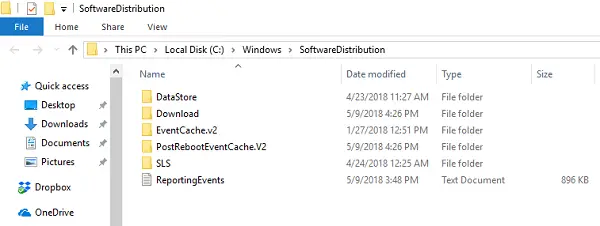Wenn Sie beim Aktualisieren von Windows 11 oder Windows 10 auf ein Problem mit wenig Speicherplatz stoßen, bedeutet dies einfach, dass auf dem Laufwerk, auf dem Windows 11/10 installiert wurde, nicht genügend Speicherplatz vorhanden ist. Wenn Windows 11/10 die Update-Pakete herunterlädt, werden sie in einem separaten Ordner extrahiert, was bedeutet, dass auf diesem Laufwerk genügend Speicherplatz vorhanden sein sollte, damit das Update gestartet werden kann. Da Windows die Systeme vor der Initialisierung nicht auf ausreichenden Speicherplatzbedarf prüft, erfahren die Benutzer erst, wenn der Update-Prozess startet. In diesem Beitrag helfen wir Ihnen, Probleme mit Windows 10-Updates auf Geräten mit wenig Speicherplatz zu lösen.

Windows Update Nicht genügend Speicherplatz
Auf Windows 11/10-Thin-Clients oder eingebetteten Systemen, die über begrenzten Speicherplatz verfügen, wenn Sie Windows Update ausführen, kann die Update-Initialisierung fehlschlagen. Dies liegt daran, dass Windows Update die Systeme vor der Initialisierung nicht auf ausreichende Speicherplatzanforderungen überprüft. Sie müssen also manuell sicherstellen, dass Sie genügend Speicherplatz zur Verfügung haben.
1]Temporäre Dateien bereinigen

Windows 11/10 verfügt über eine Storage Sense-Funktion, die entweder automatisch alle temporären Dateien von Ihrem Computer säubern kann oder Sie können dies manuell tun.
Stellen Sie bei der manuellen Ausführung sicher, dass Sie Ordner wie Download überprüfen, in die Sie weiterhin Dateien herunterladen. Dadurch wird sichergestellt, dass Sie keine wichtigen Dateien löschen.
2]Löschen Sie Dateien aus dem Download-Ordner
Wenn Sie alles manuell löschen, stellen Sie zunächst sicher, dass Sie wichtige Dateien sichern, die Sie möglicherweise in diesen Ordner heruntergeladen haben. Wir alle haben diese schlechte Angewohnheit, Dateien in diesem Ordner aufzubewahren und von dort aus weiterzuverwenden, aber es ist immer eine schlechte Idee, die Dateien dort aufzubewahren. Wenn Sie sich vergewissert haben, löschen Sie die Dateien von dort. Sie können SHIFT + DEL verwenden, um die Dateien dauerhaft zu entfernen, nachdem Sie alle ausgewählt haben.
Wir empfehlen Ihnen dringend, das Ziel des Download-Ordners auf ein anderes Laufwerk zu ändern, um sicherzustellen, dass es keinen Speicherplatz auf Ihrem primären Laufwerk belegt.
3]Ändern Sie den Speicherort des Windows Update-Ordners
Wenn Sie auf Ihrem primären Laufwerk keinen Speicherplatz schaffen können, können Sie den Speicherort des Windows-Updates-Ordners ändern, in dem Windows alle Dateien zum Aktualisieren des Betriebssystems herunterlädt. Die Chancen stehen gut, dass Sie mindestens ein Laufwerk haben werden, das genug Platz für das Update hat.
4]Leeren Sie Ihren Papierkorb
Dateien, die vom Computer gelöscht werden, gehen zuerst in den Papierkorb. Wenn Sie es seit einiger Zeit nicht geleert haben, belegen diese Dateien immer noch Speicherplatz. Stellen Sie sicher, dass Sie mit der rechten Maustaste auf den Papierkorb klicken und ihn leeren. Wir empfehlen, den Papierkorb von Zeit zu Zeit automatisch zu leeren.
5]Deinstallieren Sie Apps und Software, die Sie nicht mehr verwenden
Das mache ich jede Woche. Ich installiere ständig eine Menge Software, entweder zum Testen oder einfach nur aus Neugier, nur um sie nie wieder zu verwenden. Sie können zu Programm & Funktionen gehen und sie einzeln deinstallieren. Wenn Sie aus dem Store installiert haben, können Sie eine Liste der installierten Programme finden und dann die Deinstallation auswählen.
Wenn Sie sie nicht deinstallieren können, können Sie Ihr Windows im abgesicherten Modus starten und dann die Anwendungen im abgesicherten Modus deinstallieren.
5]Dateien auf ein anderes Laufwerk verschieben
Es ist eine übliche Vorgehensweise, aber wenn Sie nicht wirklich darüber nachgedacht haben, verschieben Sie große Dateien vom primären Laufwerk auf ein anderes Laufwerk.
6]Reduzieren Sie Dateien auf dem Laufwerk von Cloud-Diensten
Wenn Sie viele Cloud-Backup-Dienste wie OneDrive und Dropbox verwenden, möchten Sie möglicherweise die Anzahl der Dateien auf Ihrem Laufwerk reduzieren. Die meisten von ihnen haben die Option, Ordner aus der Liste abzuhaken. Sie können das Ziel dieser Cloud-Dienste auch auf ein anderes Laufwerk auf Ihrem Computer verschieben.
Hier sind weitere Tipps, die Ihnen dabei helfen werden, Speicherplatz freizugeben. Ich hoffe, diese Tipps helfen Ihnen, Probleme mit Windows 11/10-Updates auf Geräten mit wenig Speicherplatz zu lösen.
Verwandte Lektüre: Windows Update benötigt mehr Speicherplatz.